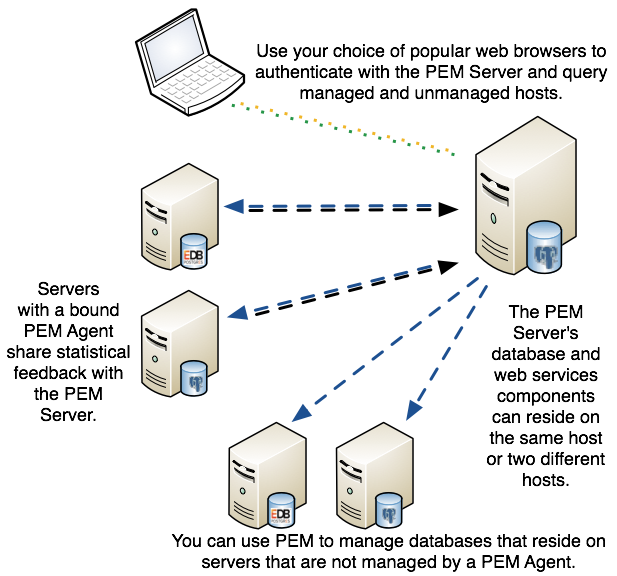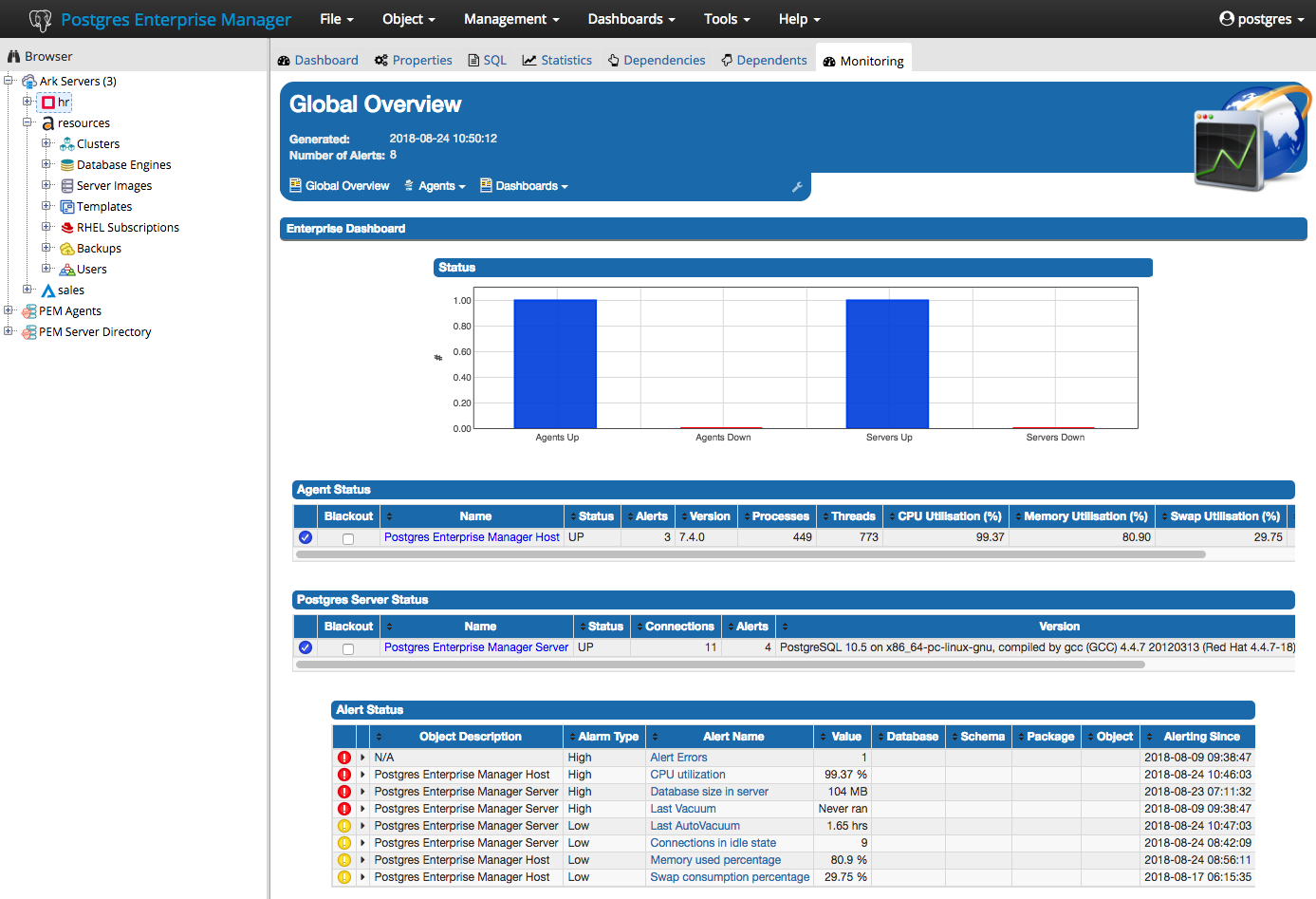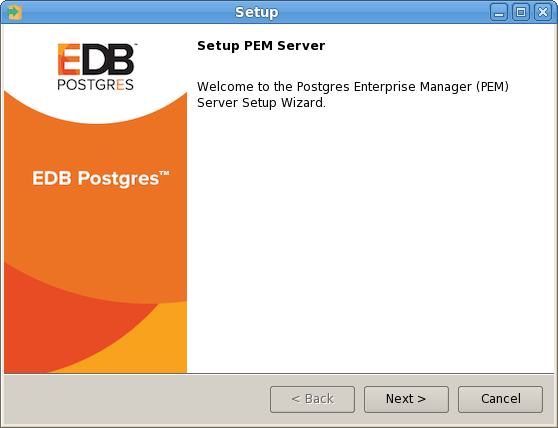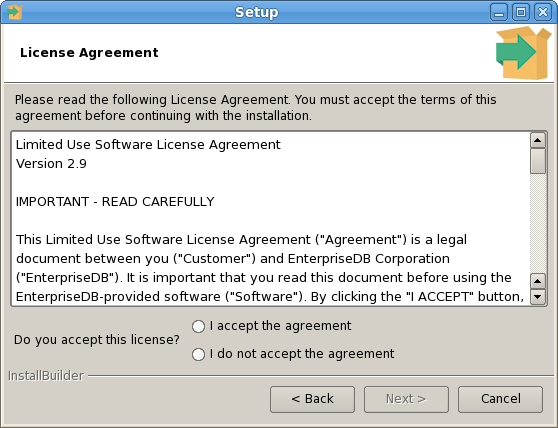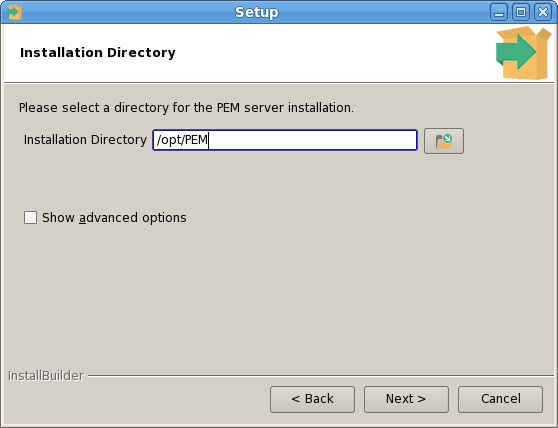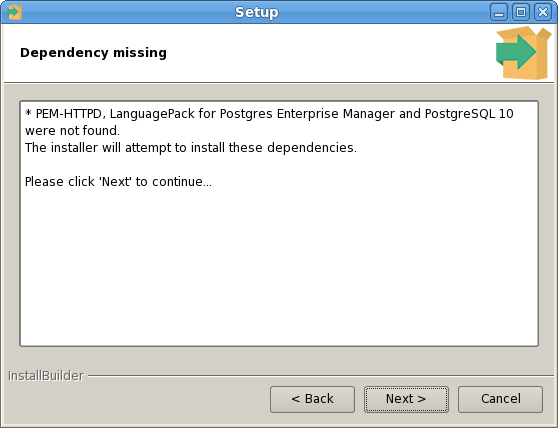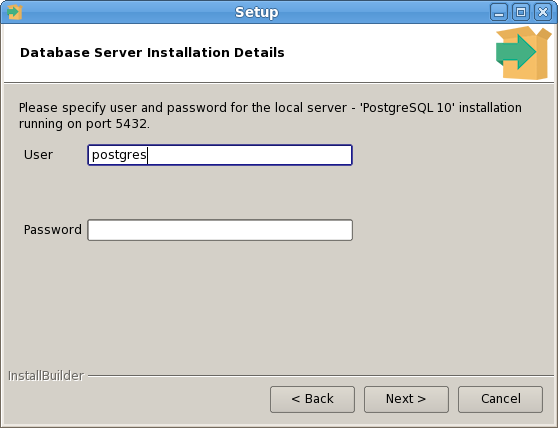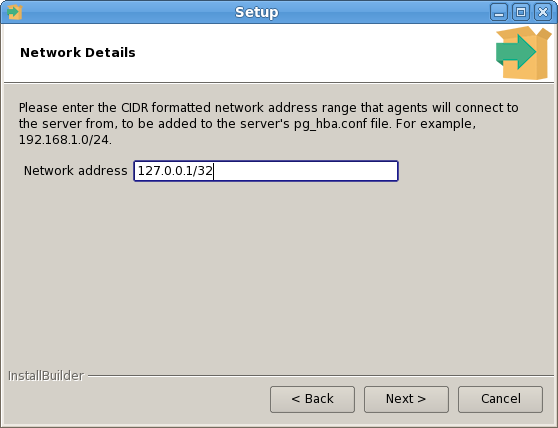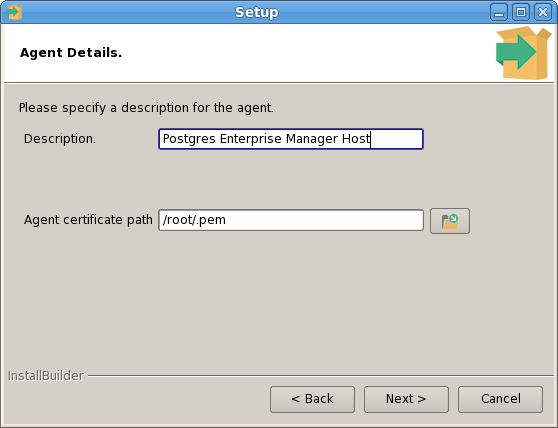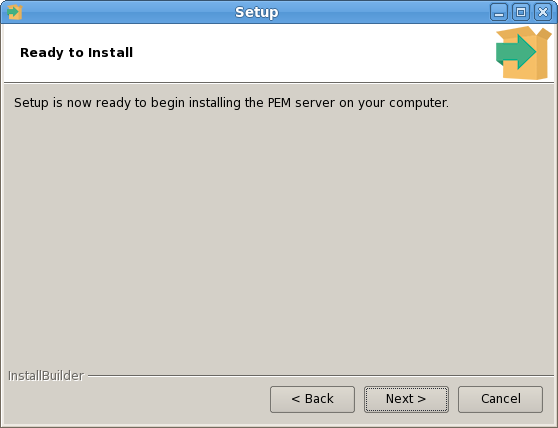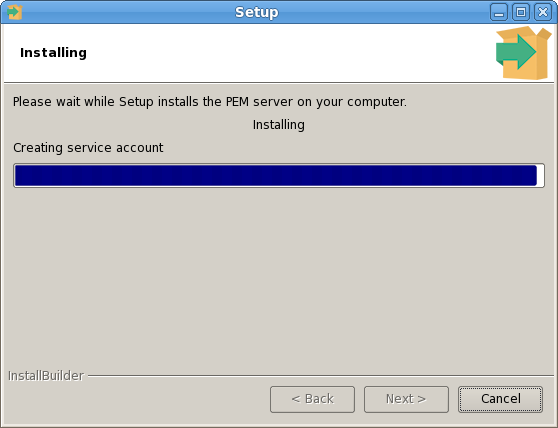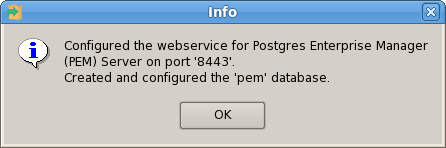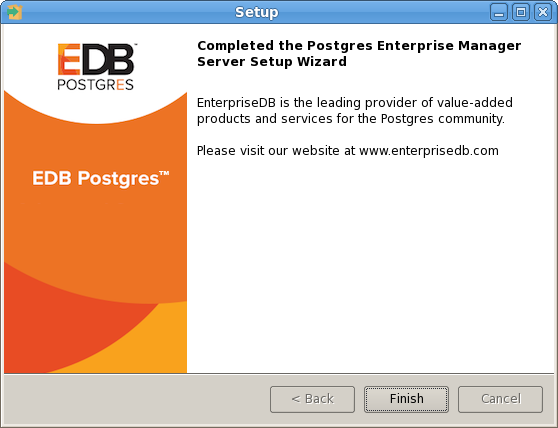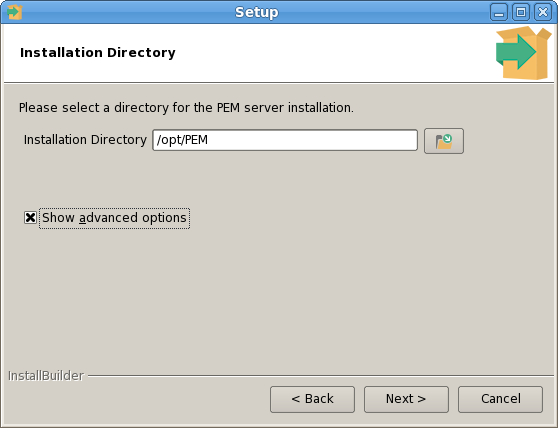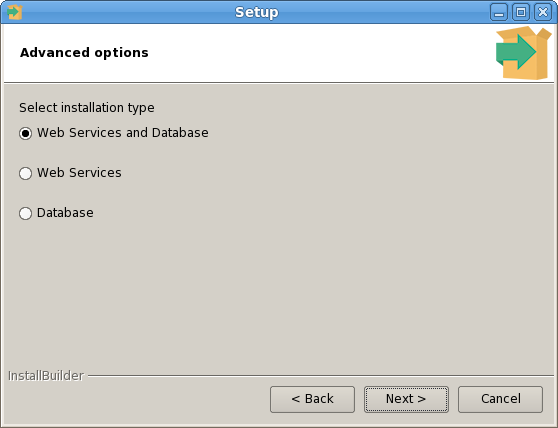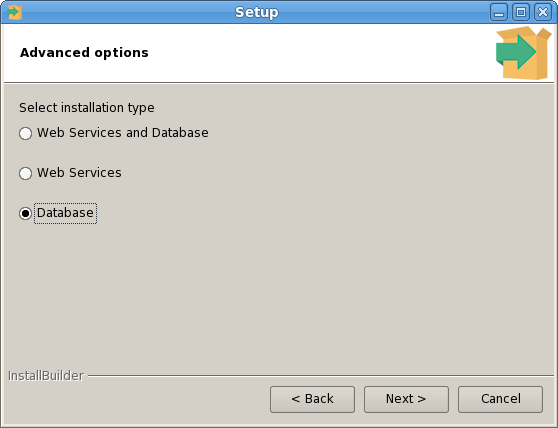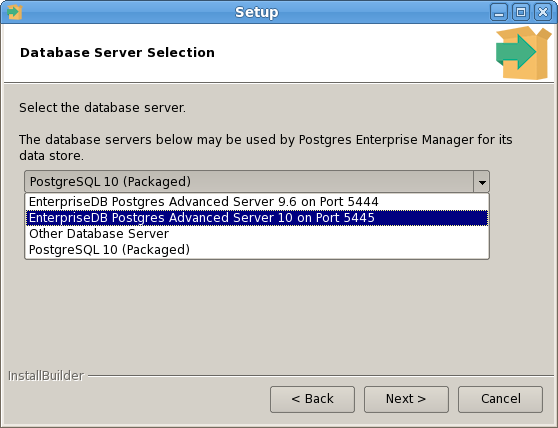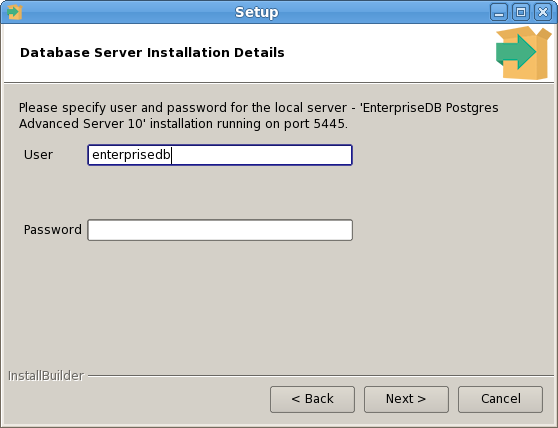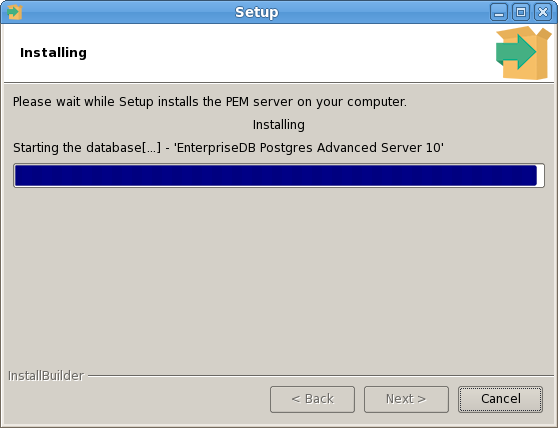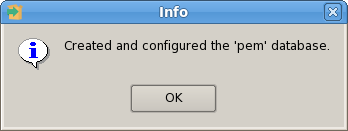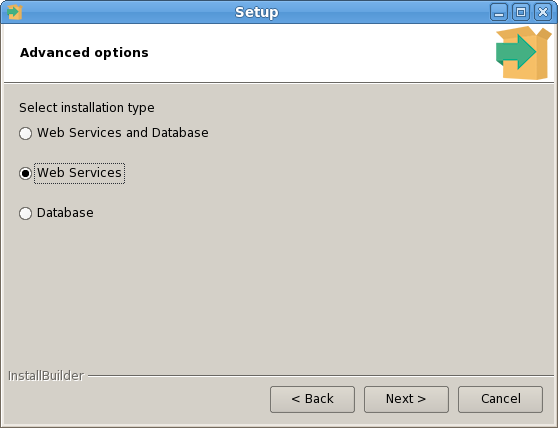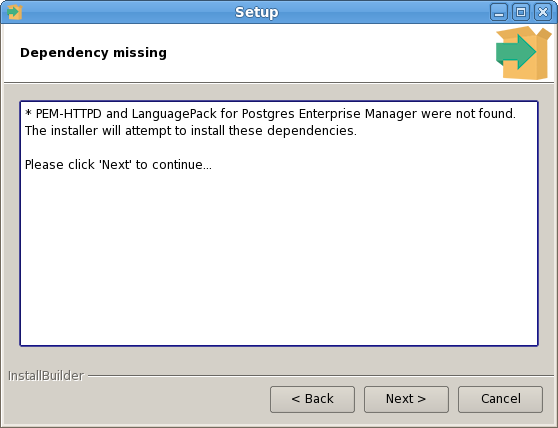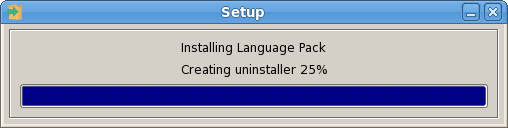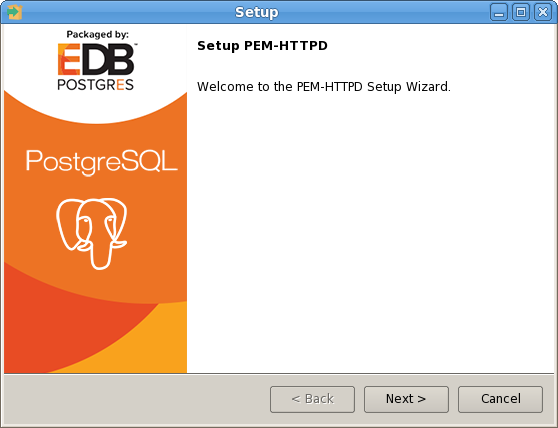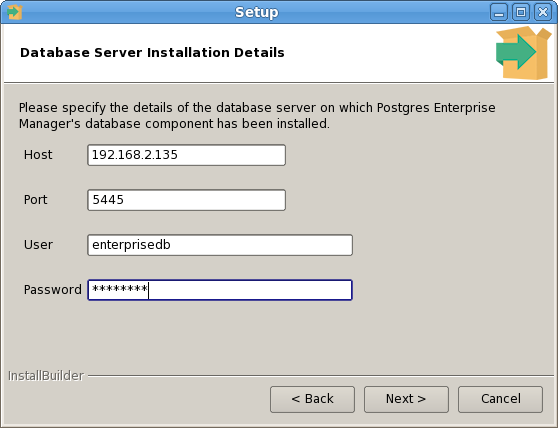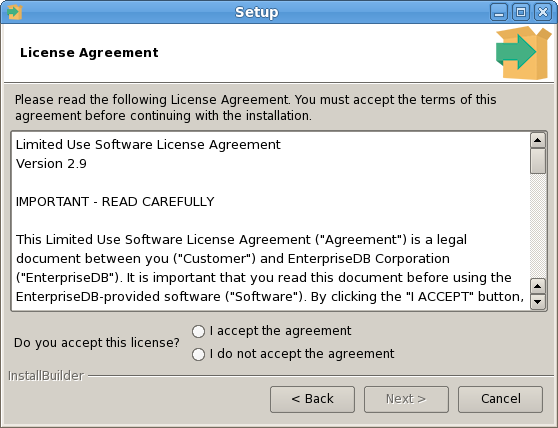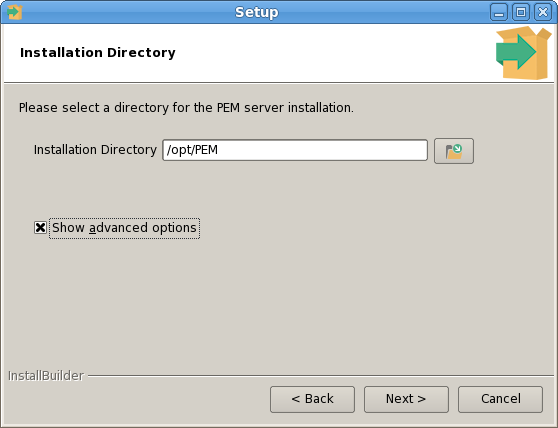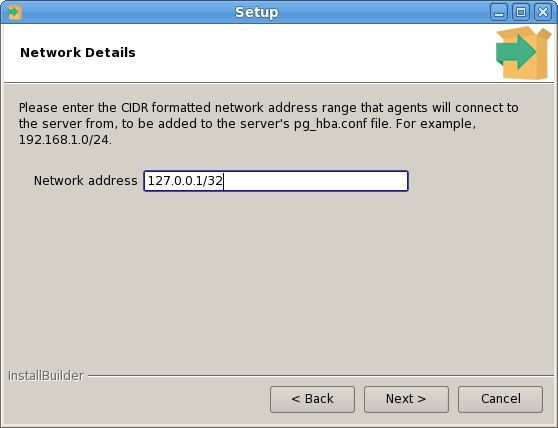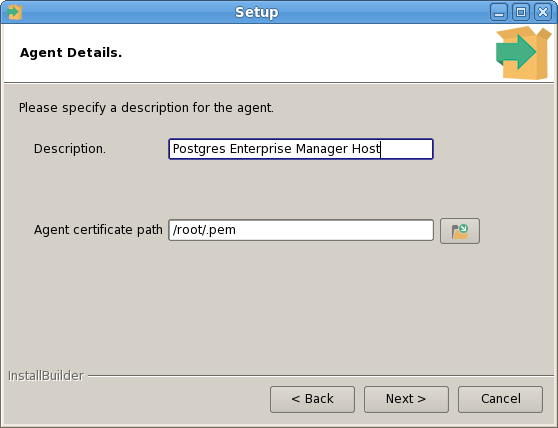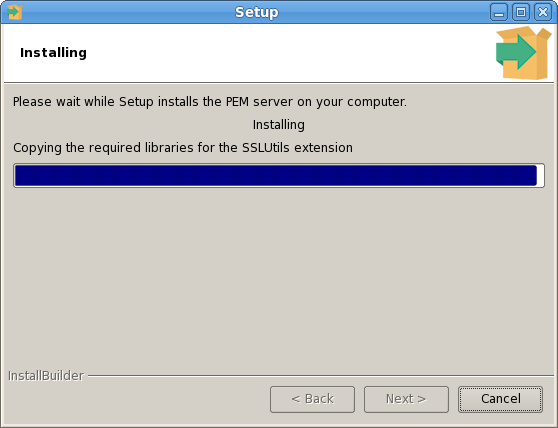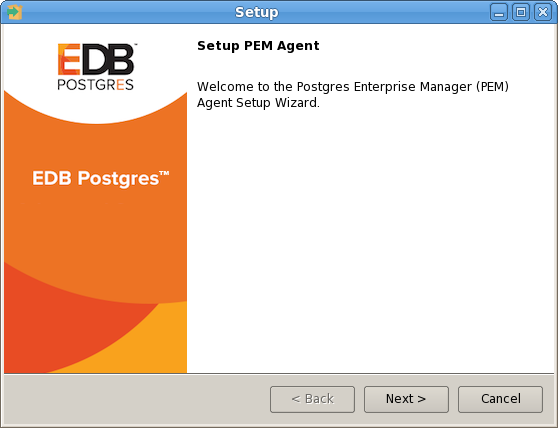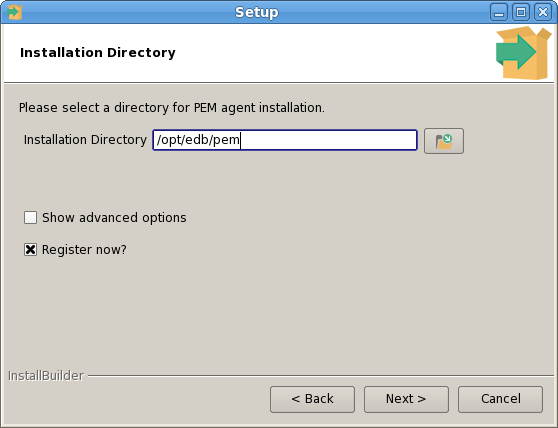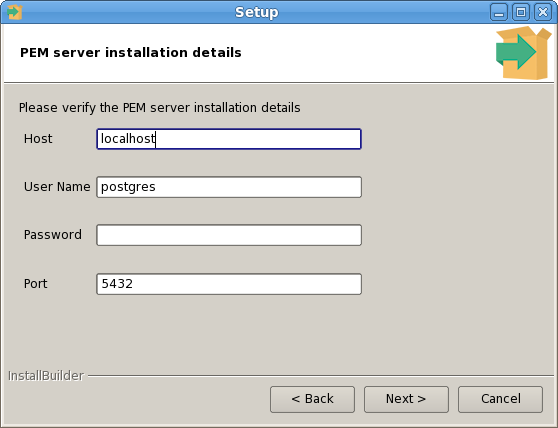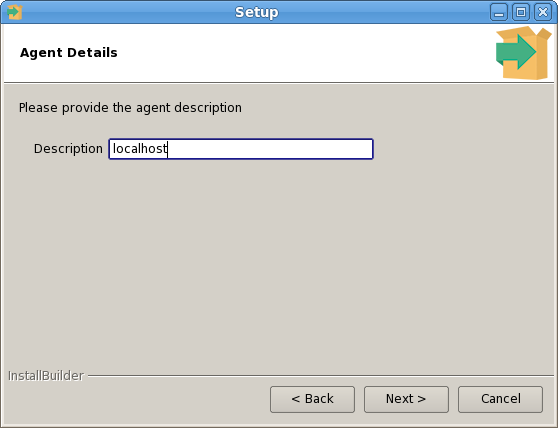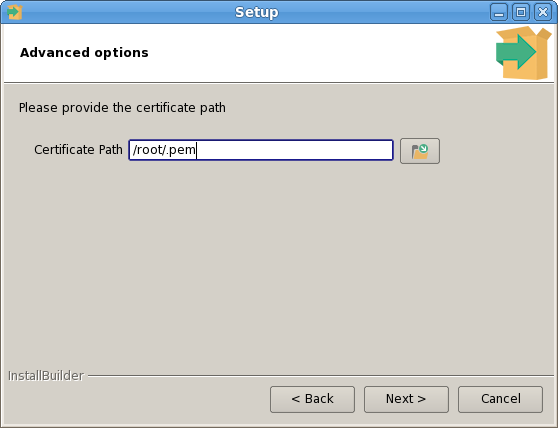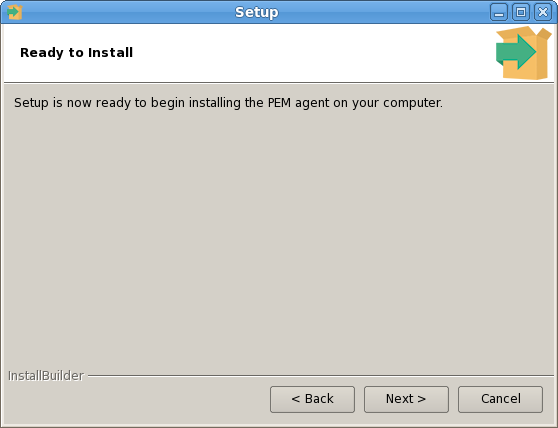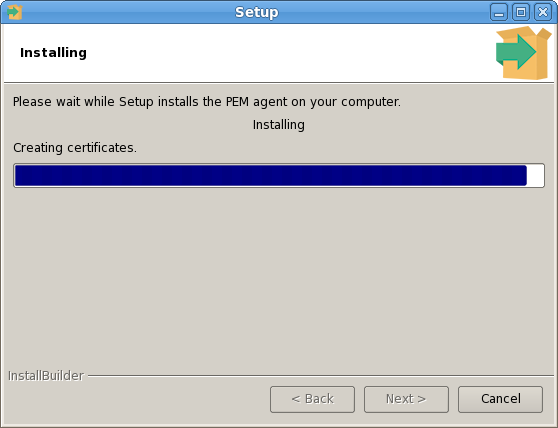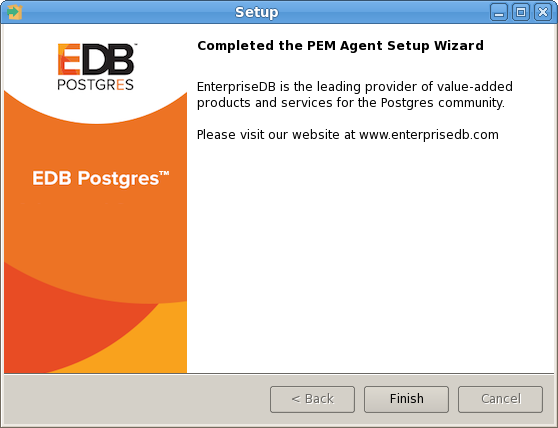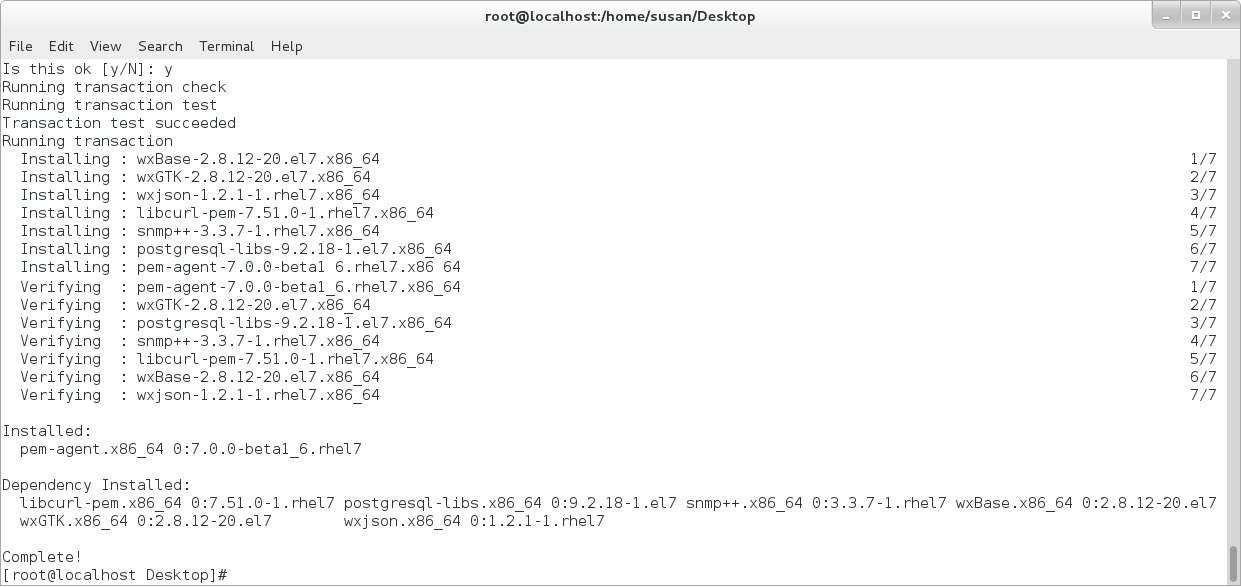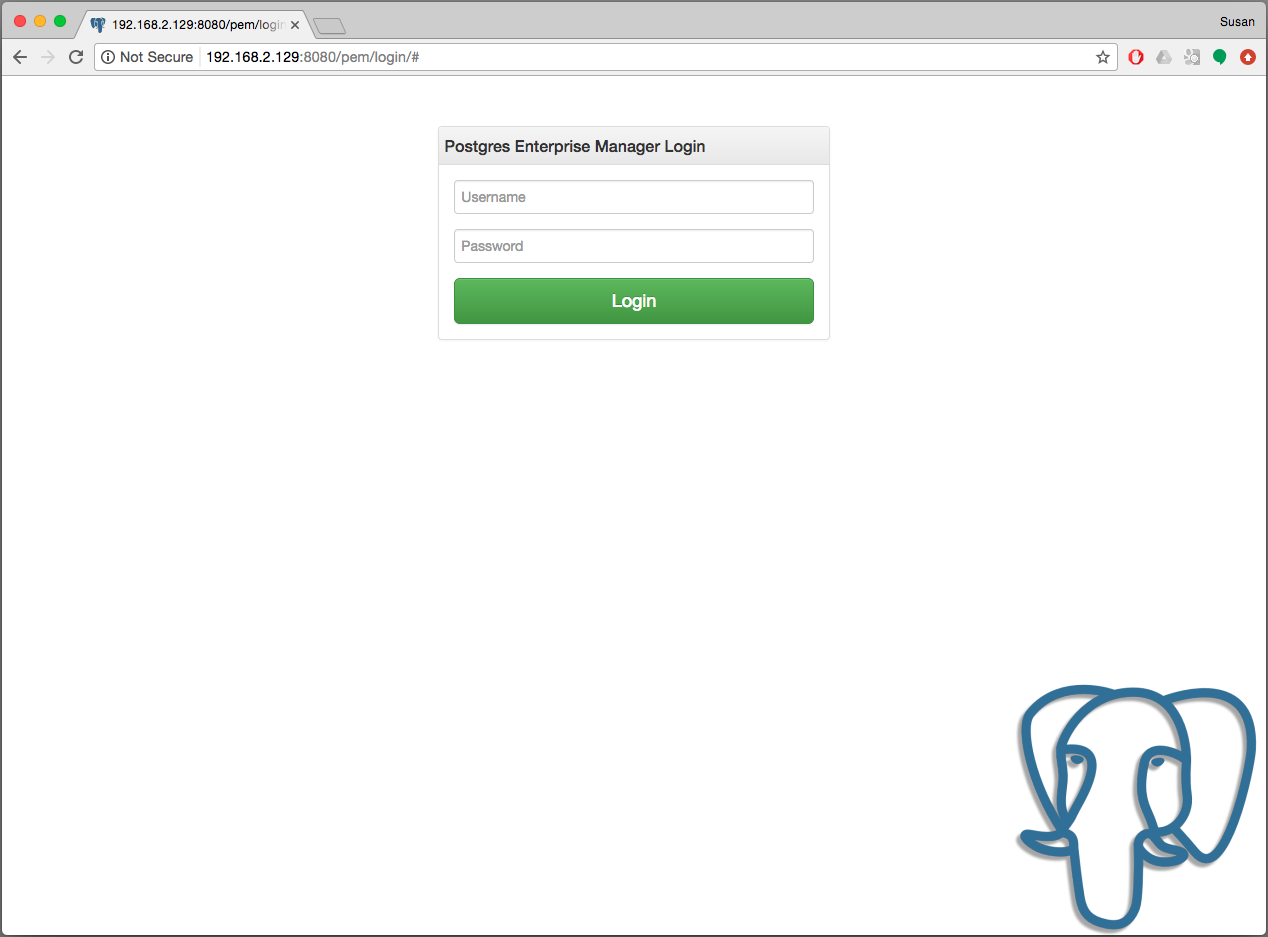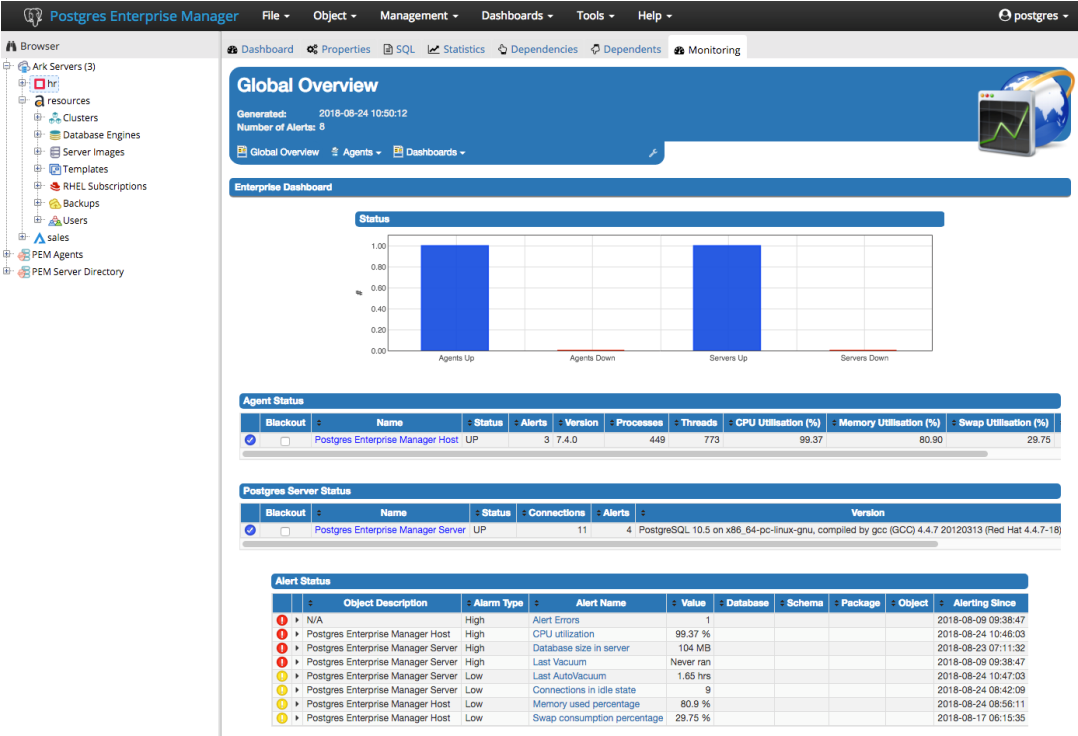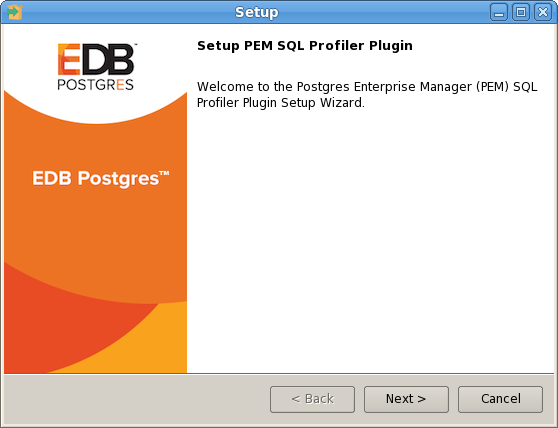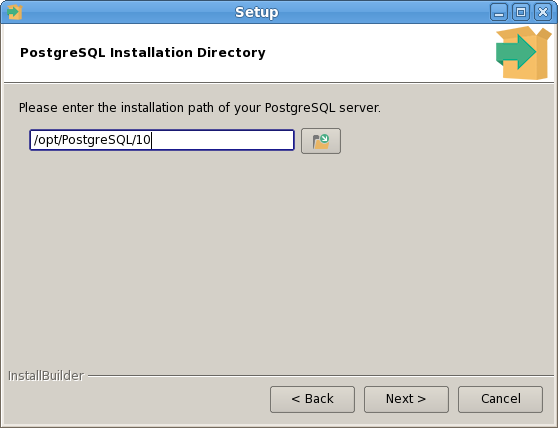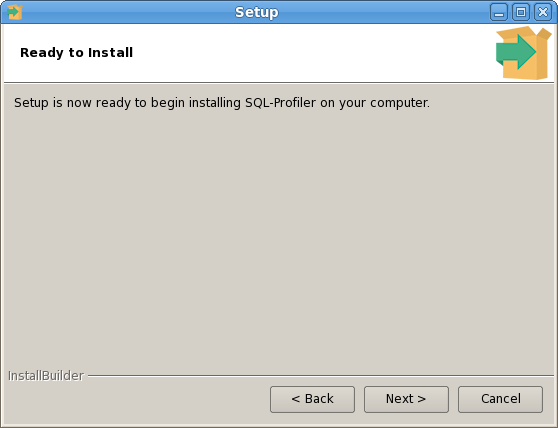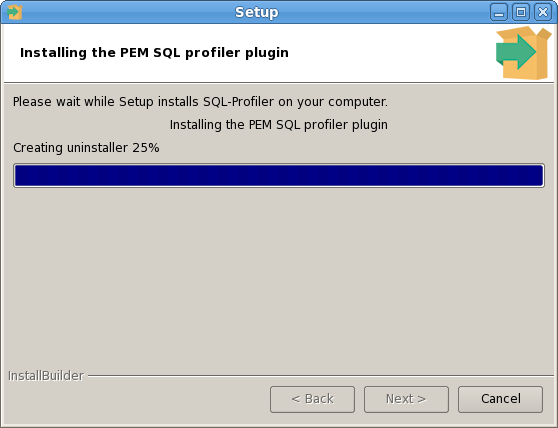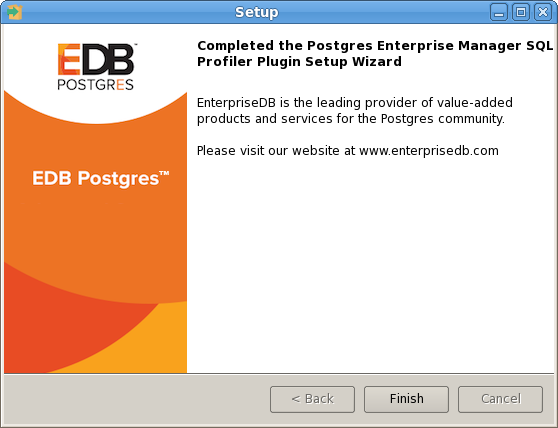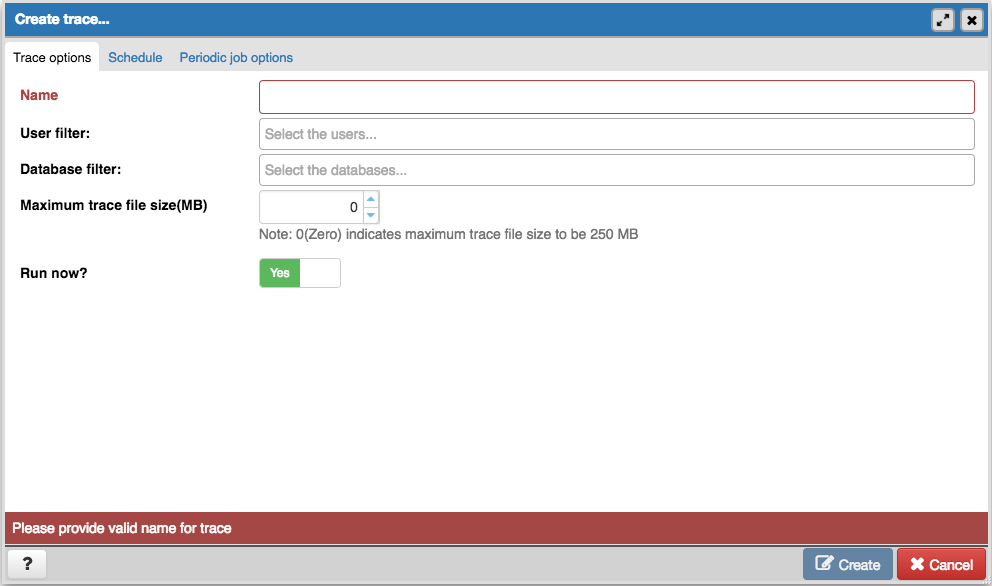2。 |
PEMサーバ(および pemデータベース)が常駐するPostgresインストール の pg_hba.confファイルを 変更し 、PEM-HTTPDサーバのホストからの接続を許可します。 |
[ Nextを
クリックして[ License Agreement ]ダイアログボックスに進みます。
[
Installation Directory ]ダイアログボックス(図3.15を参照)の
フィールドを使用して、PEMサーバーが常駐するディレクトリを指定し、
Advanced optionsダイアログにアクセスし
options 。
• |
デフォルトでは、PEMサーバーは 、Linuxの場合 は /opt/PEMディレクトリに、Windowsの場合は C:\Program Files\PEMにインストールされます。デフォルトの場所をそのまま使用するか、[ Installation Directoryフィールドを使用してブラウザダイアログを開き、PEMサーバーをインストールするディレクトリを選択します。 |
• |
PEMサーバとPEM-HTTPDを別々のホストにインストールするには、[ Advanced options ]ダイアログボックスでインストールタイプ( Web Servicesまたは Database )を指定する必要があります。 [ Show advanced optionsチェックボックスをオンにして、インストーラがインストールプロセスに[ Advanced options ]ダイアログを含めるように指示します。 |
Nextを
クリックして、「
Advanced Optionsダイアログに進みます。
インストールするコンポーネントを指定するには、[
Advanced options ]ダイアログボックス(図3.16を参照)
のラジオボタンを使用します。
• |
Web Services and Databaseを 選択して、PostgresサーバとPEM-HTTPDが両方とも現在のホスト上に存在することを示します。 Web Services and Databaseオプションを選択した場合、PEMサーバインストーラは、PEM-HTTPDのインストールを確認する前に、PEMサーバに使用するPostgresサーバを指定することができます。 |
• |
選択し Web Services PEMサーバおよびホストする別のホスト上に存在するPostgresデータベースサーバー使用中に、現在のホスト上でPEM-HTTPDをインストールするには、 pemのデータベースを。 |
• |
既存のPostgresサーバ(バージョン9.3以降)を使用するか、またはPEMサーバインストーラとともに配布されているデータベースサーバのみをインストールするには、 [ Databaseを 選択します。 |
[
Advanced options ]ダイアログ(図3.17)で[
Database ]オプションを
選択すると、PEMサーバーのバックエンドデータベース(
pem )が常駐するホストの接続情報を指定できます。
Nextを
クリックして「
Database Server Selectionダイアログに進み
Server 。
PEMサーバーバックエンドデータベースのホストを選択するには、[
Database Server Selection ]ダイアログボックス(図3.18を参照)
のドロップダウンリストボックスを使用します。あなたはできる:
• |
PostgreSQL 9.6オプションを 選択して、PEMサーバインストーラと一緒に配布されているPostgresサーバをインストールします。 PEMサーバインストーラにバンドルされているPostgreSQLのバージョンを使用することに決めた場合、EnterpriseDBワンクリックPostgreSQLインストーラが開き、インストールが完了します。 |
• |
[ Other Database Serverを 選択して 、EnterpriseDBのワンクリックグラフィカルインストーラを使用してインストールされていないPostgresサーバの接続情報を指定します。 PEMサーバデータベースホストのソフトウェア前提条件については、「 3.1.3.1 Postgresサーバの準備」を参照してください。 |
[ Database Server Installation Details ]ダイアログボックスで
必要な情報は、さまざまです。 PEMサーバインストーラは、選択できなかった選択されたインストールに関する情報のみを提供するように求めます。
使用する Network Details PEMエージェントはサーバー( -
側アドレス クライアント )に接続する、そこからCIDR形式のネットワークアドレスを指定する(図3.20を参照)ダイアログを。指定されたアドレスがサーバの
pg_hba.confファイルに追加されます。
前に選択したオプションを変更する場合は「
Backを、インストールを続行する場合は
Next Backを
クリックします。
OKを
クリックして、
pemデータベースが作成されたことを確認し、
Completed…ダイアログに進み
Completed… 。
[
Advanced options ]ダイアログ(図3.26)で[
Web Services ]ラジオボタンを
選択すると、 PEMサーバインストーラは現在のホストにPEM-HTTPDをインストールするか、既存のPEM-HTTPDインストールを更新します。
• |
PEMサーバーデータベースホスト上 の pg_hba.confファイルを 変更して 、PEM-HTTPDホストからの接続を許可し、データベースサーバーを再起動しました。 |
[ Web Services ]オプション
を選択して [
Next ]をクリックすると、PEMサーバーインストーラは現在のホストで既存のPEM-HTTPDおよびLanguagePackのインストールをチェックします。
[ Nextを
クリックして 、サーバにLanguagePackのインストールを指示するよう指示します(図3.28を参照)。
PEM-HTTPD Setup Wizard. の画面の指示に従います Wizard.ウィザードでインストールが完了したら、[
Finish ]をクリックして[
Database Server Installation Details ]ダイアログを開き
Server 。
PEMサーバインストールをホストしているPostgresインストールの接続情報を提供する
には、 Database Server Installation Detailsダイアログ(図3.30参照)
のフィールドを使用します。
[ Nextを
クリックして続行します。 PEMサーバーのインストールを完了する前に、インストーラがデータベースホストに連絡します。
pg _
hba 。 PEMデータベースホスト上の
confファイルは、httpdサーバのホストからの接続を受け入れるように設定する必要があり、ファイアウォールはインストールを続行するための接続を許可する必要があります。 PEMサーバインストーラはPEMサーバのインストールを完了し、PEM-HTTPDサーバのホスト上に存在しなければならない項目だけを追加します。
Webページが開いたら、 SRC- SSL Utils 1.2パッケージの
リンクを選択します。ダウンロードが完了したら、ファイルを抽出し、Postgresインストールディレクトリにコピーします。
3。 |
次に、 yumを 使用して sslutil依存関係をインストールし sslutil 。 |
4。 |
sslutilsフォルダに 移動し、 sslutilsように入力します。 |
sslutilsは、バックエンドPostgresのインストールをコンパイルするために使用したものと同じコンパイラでビルドする必要があります。 PostgreSQLのワンクリックインストーラ(EnterpriseDB)またはAdvanced Serverインストーラを使用してWindowsプラットフォームにインストールされたバックエンドPostgresデータベースを使用している場合は、Visual Studioを使用して
sslutilsをビルドする必要があります。
1。 |
sslutilsパッケージをPostgresインストールディレクトリに コピーします。 |
SET USE_PGXS=1
SET GETTEXTPATH= path_to_gettext
SET OPENSSLPATH= path_to_openssl
SET PGPATH= path_to_pg_installation_dir
SET ARCH=x86
REM Set ARCH x64 for 64 bit
msbuild sslutils.proj /p:Configuration=Release
4。 |
コンパイルされた sslutilsファイルをインストール用の適切なディレクトリに コピーします。 sslutilsディレクトリには次のファイルが含まれます: |
Linuxでは、サービス・スクリプトは /etc/init.dディレクトリーに
なければなりません 。サービス・スクリプトは、データベース・サーバーを開始、停止、再始動できる必要があります。サービススクリプトはプラットフォーム固有です。 Linuxのサンプルサービススクリプトは、第
7章「Linuxサービススクリプト
(サンプル)」を参照してください 。 Postgresサービスをカスタマイズする方法については、以下をご覧ください。
service _ nameは、Postgresクラスタの名前を指定します。
user_nameは、PostgresインストールディレクトリにアクセスしてPostgresサービスを開始するのに十分な特権を持つオペレーティングシステムユーザの名前を指定します。
使用方法の詳細について pg_ctlコマンドと利用可能なコマンドオプションを、利用可能にPostgresのコアドキュメントを参照してください。
[ Nextを
クリックして[ License Agreement ]ダイアログボックスに進みます。
使用する Installation Directory PEMサーバーの場所を指定し、アクセスするために(Figur
電子3.33に示す)ダイアログを
Advanced options ]ダイアログボックスを:
• |
[ Installation Directoryフィールドを 使用してブラウザダイアログを開き、PEMサーバーをインストールするディレクトリを選択します。 |
インストール
optionsを指定するには、[
Advanced options ]ダイアログボックス(図
3.34を参照)
のラジオボタンを使用します。選択:
• |
PostgresサーバとPEM-HTTPDサーバの両方が現在のホスト上に存在する場合は、 Web Services and Database使用します。このオプションは、既存のPostgresサーバを使用してPEMサーバをホストしている場合、またはPEMサーバインストーラを使用してPEMサーバが常駐するPostgresサーバをインストールする場合に有効です。 |
Web Services and Database を選択する and 、PEMサーバーインストーラは現在のホストにPEM-HTTPDインストールをチェックし、必要に応じてPEM-HTTPDをアップグレードまたはインストールします。
• |
PEM-HTTPDサーバーのみが現在のホスト上に存在する場合は、 Web Services 。このオプションの呼び出しの詳細については、 3.1.2.2項を参照してください。 |
• |
DatabaseだけPEMサーバをインストール(および作成している場合は pem現在のホスト上のバックエンドデータベースを)。このオプションは、既存のPostgresサーバを使用してPEMサーバをホストしている場合、またはPEMサーバインストーラを使用してPEMが存在するPostgreSQLサーバをインストールする場合に有効です。 |
• |
選択 PostgreSQL 9.6 ( Packaged PEMサーバインストーラに同梱されてPostgreSQLサーバをインストールして使用するには、インストールウィザードを指示する)オプション。 |
• |
[ Other Database Serverを 選択すると、PEMサーバインストーラに、EnterpriseDBインストーラ以外のソースからインストールされたPostgresデータベースを使用するように指示されます(rpmまたはソースからビルドされています)。 |
「 Advanced optionsダイアログで「
Web Services and Database 」を選択した場合 、インストール・ウィザードは現行ホストに既存のPEM-HTTPDインストールをチェックし、必要に応じてサービスをアップグレードまたはインストールします。
あなたが選択した場合は Database上
Advanced options ]ダイアログ、
Database Server Installation Details ]ダイアログボックスが表示されますが(図3.36に示します)。
[
Database Server Installation Details ]ダイアログボックス
のフィールドを使用して 、PEMサーバをホストするPostgresサーバへの接続を記述します。
[
Network Details ]ダイアログボックス(図3.37)を
使用して、PEMエージェントがサーバーに接続するCIDR形式のネットワークアドレス(
クライアント 側のアドレス)を指定します。指定されたアドレスがサーバの
pg_hba.confファイルに追加されます。
Network address を追加したら 、[
Nextへ]をクリックして[
Agent Details ]ダイアログボックスに進みます。
前に選択したオプションを変更する場合は「
Backを、インストールを続行する場合は
Next Backを
クリックします。
OKを
クリックして
pemデータベースが作成されたことを確認し、
Completed…ダイアログ(図3.42を参照)に進みます。
• |
Postgresサーバホスト上 の pg_hba.confファイルを 変更して 、ホスト間の接続を許可します。 |
[ Setup…ページが開き、PEMエージェントインストーラーが表示されます(図3.43を参照)。
[ Nextを
クリックして、
License Agreementに進みます。
デフォルトでは、PEMエージェントは /home/opt/PEMディレクトリに
インストールされ /home/opt/PEM 。デフォルトのインストールディレクトリを受け入れるか、
Installation Directoryフィールド(図3.45参照)の内容を変更して、PEMエージェントの代替インストールディレクトリを指定します。
デフォルトでは、PEMエージェントインストーラは %APPDATA%\pem ~root/.pem (Linuxの場合)またはAdministratorの
%APPDATA%\pemディレクトリ(Windowsの場合)に
証明書を配置します。 [
Show advanced optionsチェックボックスをオンにして、PEMエージェントインストーラに証明書ファイルの代替パスを指定できるダイアログを含めることを指定します。
横にあるボックスをチェックし Register now?インストーラが新しくインストールされたPEMエージェントをPEMサーバに登録するようインストーラに指示します。
Nextを
クリックして、「
PEM Server Installation Detailsダイアログに進み
Server 。
PEM server installation detailsダイアログ
で、 PEM server の接続の詳細を入力し server (図3.46を参照)。
[ Nextを
クリックして続行します。インストーラは、サーバーに接続して、詳細が正しいことを確認します。
注意: PEMサーバーは、PEMエージェントインストーラからの接続を許可する必要があります。接続エラーが発生した場合
は、 PEM 指定されている接続プロパティを確認してください
Server Installation Details ダイアログが正しいことを確認し、 pg_hba.conf ファイル(PEMサーバー上)がエラーメッセージに記述されているサーバーへの接続を許可 することを確認し ます。
PEM Webインターフェイスの
[ Browser ]パネルに
表示されるツリーコントロールには、[
Descriptionフィールド(図3.47)に入力された値が表示され、PEMエージェントが識別されます。エージェントがインストールされているマシンのホスト名やホストの機能を反映した名前など、エージェントのわかりやすい名前を指定します。
図3.24に示す
[ Show advanced optionsチェックボックスをオンにすると、[
Advanced options ]ダイアログボックスが開きます(図3.48参照)。
クリックして Nextの
Ready to Installシステムにファイルをコピーして、PEMサーバにエージェントを登録するには、インストーラに指示する(図3.49に示す)ダイアログを。
./edb-languagepack- version -linux-x64.run --mode unattended
./pem-httpd- version -linux-x64.run --mode unattended
./postgresql- version -linux-x64.run --mode unattended
./pem-server-7. xx- linux-x64.run --mode unattended
--existing-user xx- linux-x64.run --mode unattended
--existing-user registered_edb_user --existing-password edb_user_password --pgport port --pguser postgres
--pgpassword postgres -–cidr-address cidr_address_range
port バッキングPostgreSQLデータベースが使用するポートを指定します。デフォルトでは、PostgreSQLデータベースはポート
5432使用します。
cidr_address_range サーバによって監視されるエージェントからの接続を許可するために、PEMサーバのバッキングデータベースの
pg_hba.confファイルに追加されるアドレス範囲を指定します。同じネットワーク上にあるエージェントへのサーバーアクセスを提供するために、ネットワーク範囲(192.168.2.0/24など)を指定したい場合があります。
この例では、ファイルは C:\ディレクトリに
抽出されます 。ファイルを抽出したら、各プログラムをインストールする必要があります。ファイルを含むディレクトリ(この例では
C:\ )に移動し、次のように入力します。
edb-languagepack- version -windows-x64.exe --mode unattended
pem-httpd- version -windows-x64.exe --mode unattended
postgresql- version -windows-x64.exe --mode unattended
pem-server-7. xx- windows-x64.exe --mode unattended
--existing-user registered_edb_user --existing-password edb_user_password --pgport port --pguser postgres
--pgpassword postgres -–cidr-address cidr_address_range --agent_description pem-agent --systempassword windows_password
--agent-crt-path C:\edb
port バッキングPostgreSQLデータベースが使用するポートを指定します。デフォルトでは、PostgreSQLデータベースはポート
5432使用します。
cidr_address_range サーバによって監視されるエージェントからの接続を許可するために、PEMサーバのバッキングデータベースの
pg_hba.confファイルに追加されるアドレス範囲を指定します。同じネットワーク上にあるエージェントへのサーバーアクセスを提供するために、ネットワーク範囲(192.168.2.0/24など)を指定したい場合があります。